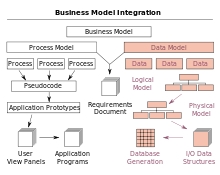Qhov tsis muaj peev xwm qhib cov nplooj ntawv tseem ceeb hauv Is Taws Nem yog ib qho teeb meem uas muaj ntau tshaj plaws. Nyob rau tib lub sijhawm, lub npe tau teeb tsa kom raug rau hauv qhov chaw nyob chaw. Cov lus nug tsim nyog tshwm sim vim li cas lub xaib, uas yog li tsim nyog, tsis qhib. Nws tuaj yeem muaj ntau lub laj thawj rau qhov teeb meem no, suav txij li pom lub qhov muag tsis pom mus rau sab hauv kev sib tsoo software.
Txheej txheem
- Kev Kuaj Xyuas Qhov Chaw Yooj Yim
- Is Taws Nem ua hauj lwm
- Cov kab mob thiab tiv thaiv computer
- Browser lag luam
- Kev kuaj mob ua lub chaw cov nyom
- Cov Ntaub Ntawv Cov Ntaub Ntawv
- TCP / IP raws tu qauv kev ua ub no
- Teeb meem nrog DNS server
- Kev zwm npe txhim kho
- Npe Tawm
Kev Kuaj Xyuas Qhov Chaw Yooj Yim
Puas Muaj vim li casuas tuaj yeem kho tau yam tsis muaj chaw so kom tob. Cov ntsuas no yog raws ntau yam, tab sis ua ntej xav txog lawv, koj yuav tsum ua tib zoo nyeem dab tsi tau sau rau ntawm nplooj ntawv qhib. Muaj qee kis, tus muab kev pabcuam hauv Internet yuav txwv tsis pub hloov mus rau lub xaib. Qhov laj thawj rau qhov no yog qhov tsis muaj daim ntawv pov thawj lossis npe kos npe.
Is Taws Nem ua hauj lwm
Lub ntsiab loj uas qhov chaw nyob nres tau qhib yuav yog tsis muaj internetCov. Kev kuaj mob los ntawm kev txheeb xyuas cov kab sib txuas ntawm cov xaim hluav taws xob mus rau lub laptop lossis khoos phis tawm. Nrog lub wireless network teeb tsa, tshawb xyuas Wi-Fi kev pab them nqi thiab xaiv qhov koj nyiam network.
Cov laj thawj rau kev txwv tsis pub nkag mus rau Is Taws Nem nkag mus rau hauv lub twj yuav yog router lossis tus muab kev pabcuam kev sib txuas lus. Txhawm rau kuaj xyuas lub router, koj yuav tsum saib txhua tus xov tooj ntawm tesua rau lub router, thiab mam li rov qab ntaus lub ntsuas.
Lwm txoj hauv kev ntawm kev tswj hwm yuav yog qhov qhib ntawm online program, piv txwv, skype. Yog tias lub icon ntawm vaj huam sib luag yog xim ntsuab, yog li tam sim no Is Taws Nem, thiab cov teeb meem sib txawv.
Cov kab mob thiab tiv thaiv computer
Txawm hais tias lub tshuab "ntse tshaj" ntawm tus qauv tshiab nrog lub kaw lus kawg tshaj plaws tsis raug rau cov malware puas. Lawv yog cov tau mus rau hauv lub computer nyob rau hauv txoj kev sib txawv, thiab ntawm no yog qee qhov ntawm lawv:
- Txhim kho qhov tsis tau tso cai lossis tsis ntseeg siab software.
- Txuas mus rau lub laptop ntawm USB ntawm kev ntsuas kab teeb nyem lossis lub xov tooj smartphones.
- Txuas rau lub sijhawm tsis sib xws ntawm Wi - Fi network.
- Rub tawm cov ntawv sau tsis raug xaiv lossis txuas ntxiv mus rau qhov browser.
- Kev nkag mus rau cov khoom siv tsis tau paub nyob online.
Ib zaug hauv lub cuab yeej, malware tuaj yeem cuam tshuam loj heev cuam tshuam mus ua hauj lwm thov thiab lub kaw lus tag nrho. Ib zaug hauv qhov browser, lawv hloov qhov txuas ntxiv mus, thim rov qab scammers mus rau qhov chaw phishing.
Nws yog qhov ua tau pom qhov no yog tias lwm lub npe tau tshwm hauv qhov chaw nyob bar lossis zoo ib yam li dab tsi yuav tsum tau. Yog tias muaj teeb meem tshwm sim, koj yuav tsum teeb tsa ib qho thaiv kab mob ntawm koj lub khoos phis tawm thiab tshawb xyuas txhua qhov tsis ncaj ncees nrog kev txheeb ntawm qhov tob. Yog tias qhov kev zov me nyuam pom cov ntaub ntawv tsis txaus ntseeg, lawv yuav tsum muab tshem tawm tam sim ntawd.
Txhua cov kab ke ntawm lub cuab yeej muaj nws tus kheej tiv thaiv kev tiv thaiv hu ua firewall lossis firewall. Feem ntau, xws li lub foob pob hluav taws tau teev npe cov chaw uas tsis muaj kev nyab xeeb thiab txawm tias qhov chaw tsis muaj teeb meem.
Yog tias software tsis txaus ntshai tsis raug kuaj pom, tab sis tseem muaj qee qhov chaw tsis qhib hauv qhov browser, ces txiav tawm Windows Defender thiab antivirus yuav pab tau hauv qhov no. Tab sis nco ntsoov tias lub cuab yeej yuav raug xwm txheej vim yog hloov online hauv browser.
Browser lag luam
Qhov tseeb vim li cas qee qhov chaw tsis qhib hauv qhov browser, nws malfunctionsCov. Lawv tuaj yeem tshwm sim rau cov laj thawj hauv qab no:
- Qhov browser yog tiv thaiv tawm ntawm cov chaw tsis muaj ntawv pov thawj lossis tsis muaj npe kos npe.
- Cov nplooj ntawv cawm tau los yog ib qho dhau hnub thiab qhov txuas tsis muaj.
- Siab phem txuas ntxiv ntsia.
- Lub xaib tsis ua haujlwm vim yog lub zog ua haujlwm.
Txhawm rau daws qhov teeb meem nrog qhov browser, koj yuav tsum sim nkag mus rau qhov txuas hauv phau ntawv hom. Yog tias qhov teeb meem txuas ntxiv, tom qab ntawd koj yuav tsum tshem tag nrho cov kev txuas txuas yav dhau los thiab tshem lub cache. Ua ntej cov txheej txheem no, khaws txhua tus bookmarks los ntawm koj tus lej xa ntawv lossis xa mus rau hauv cov ntawv.
Txhua qhov browser muaj tus kheej chaw thiab kev tiv thaiv los ntawm qhov chaw muaj teeb meem. Yog tias nplooj ntawv tsis ua haujlwm, koj yuav tsum qhib nws hauv lwm lub browser lossis hauv koj lub smartphone. Yog tias txhua yam tshwm sim thaum siv cov kev sim no, tom qab ntawd qhov teeb meem nyob hauv browser nws tus kheej, uas nws yuav tsum tau nkag siab txog cov chaw teeb tsa.
Kev kuaj mob ua lub chaw cov nyom
Txheej Txheem debugging ntaub ntawv yog qhov yooj yim, tsuas yog ua raws cov lus qhia. Qee qhov kev teeb tsa lub luag haujlwm qhib lub vev xaib yam xav tau yog muab zais, tab sis nrog ib tug xov tooj ntawm kev siv lub peev xwm tau txais thiab hloov kho lawv kom ua tiav qhov txiaj ntsig.
Cov Ntaub Ntawv Cov Ntaub Ntawv
Thaum mus saib Internet cov nplooj ntawv hauv computer, tag nrho cov ntaub ntawv hais txog lub xeev ntawm kev tshawb nrhiav thiab keeb kwm tau muab cia rau hauv ib phau ntawv sau "Cov tswv". Nws feem ntau siv tshuaj tua kab mob uas hloov cov khoom nkag uas tsim nyog rau kev ua haujlwm hauv Is Taws Nem.
Los ntawm lub neej ntawd, cov ntaub ntawv nyob rau ntawm: rau Windows 7, 8, 10 C: Windows System 32 Tsav Tsheb etc hosts qhib nws siv Notepad. Yog tias cov haujlwm ua haujlwm tau teeb tsa rau ntawm lub zog sib txawv, tom qab ntawd cia li hloov thawj tus ntawv. Yog tias koj tsis tuaj yeem pom nws tus kheej, koj tuaj yeem siv qhov kev tshawb fawb los ntawm kev xaiv "yam" hauv kab. Nov yog daim nplaub tshev uas cov ntawv sau nyob.
Txhawm rau qhib daim ntawv, koj yuav tsum saib rau hauv kab hauv qab thiab rho tawm cov lus tsis nkag siab, tom qab ntawd kho qhov kev txhim kho los ntawm nyem rau ntawm "Cov ntaub ntawv" tab thiab xaiv "txuag" kev xaiv.
Muaj cov xwm txheej thaum "Hosts" tsis tuaj yeem kho. Tom qab ntawd cov teeb meem hauv qab no tshwm sim:
- Hauv nplaub tshev 2 ntawm daim ntawv. Hauv qhov no, koj yuav tsum nrhiav tus thawj cov ntawv thiab hloov kho. Sham virus hloov pauv mus ntxiv rau "tkht", qhov tiag tsis.
- Cov ntaub ntawv ploj ntawm qhov chaw nyob teev. Qhov no txhais tau hais tias tus kab mob tau npog cov ntawv, thiab tsis muaj txoj hauv kev los ntes nws hauv txoj kev ib txwm.
Koj tuaj yeem pom cov ntaub ntawv los ntawm kev mus rau "Properties" nplaub tshev, nyem qhov "Cuab Yeej" hauv kev xaiv tab thiab xaiv hom ntawv tais ceev tseg. Tshawb cov kev xaiv "Pom cov ntaub ntawv zais thiab cov folders", tom qab ntawd paub meej tias qhov kev txiav txim nrog khawm "ok", txuag qhov tshwm sim. Tom qab cov kev tswjfwm no, cov ntaub ntawv yuav tsum tau muab tso tawm, thiab nws muaj peev xwm hloov kho nws.
Yog tias tom qab cov yeeb yam no tus neeg siv tsis tuaj yeem qhib lub site, tom qab ntawd muaj cov txheej txheem tob dua ntawm kev txiav txim siab cov ntaub ntawv, uas tau ua los ntawm cov kab hais kom ua. Thaum koj nyem "Win + R", qhov "Khiav" xaiv tso tawm, uas koj yuav tsum tsav "cmd". Nyob rau hauv lub qhov rai uas tshwm, ntaus "txoj kev - f", tom qab ntawd rov qab ntaus ntawv, thiab lub xaib yuav tsum thauj khoom.
TCP / IP raws tu qauv kev ua ub no
Qhov chaw uas IP chaw cawm thiab teeb tsa hu ua TCP / IP raws tu qauv, nws tau txuas ncaj qha rau hauv network. Tsis ua raws tu qauv kev ua haujlwm tuaj yeem cuam tshuam los ntawm cov kab mob lossis malware los ntawm kev hloov pauv. Yog li, koj yuav tsum kos cov kev xaiv no raws li hauv qab no:
Qhib lub "Network Sib Txuas" nplaub tshev, txav tus cursor mus rau lub icon ntawm kev txais tos tam sim no xaiv rau kev hloov kho. Los ntawm txhaj khawm, qhib cov ntawv qhia zaub mov kom raug thiab nyem rau ntawm "Properties" tab.
Rau qhov "Networks" xaiv nyob rau hauv "Cheebtsam" nqe lus nug, khij lub npov ib sab ntawm Internet raws tu qauv nrog version 4 lossis 6. Yog tias IP chaw nyob raug hloov, koj yuav tsum teeb tsa nws rau I P v 4 raws tu qauv ib yam nkaus.
- Hauv TCP / IP raws tu qauv qhov rai, khij lub npov uas teeb tsa thiab tsim tawm IP - cov khoom siv tau tshwm sim nws tus kheej. Ua tib yam nrog DNS server hauv qab no, txuag koj cov kev hloov pauv.
- Hauv "Advanced" tab, IP tsis muaj nyob, qhov chaw uas koj yuav tsum zuam tawm "ntawv txais nyiaj" ib sab ntawm txhua tus yam ntxwv. Hauv "IP chaw nyob" thiab "Subnet daim npog" teb, sau tus nqi ntawm lub chaw nyob ntawm cov khoom.
Thaum hloov chaw nyob IP rau I P v 6 raws tu qauv kev ua haujlwm cov lus txib, ib qho ntawm cov yeeb yam hauv qab no yuav tsum tau ua:
- Cim tag nrho cov kev xaiv rau "txais kev nqis" ntawm tus muab kev pabcuam hauv DHCP raws tu qauv. Txuag qhov tshwm sim los ntawm nyem "OK" khawm ntawm tus saib.
- Txheeb IP nyob rau hauv thaj chaw IPv mus rau 6-chaw nyob, qhov twg koj yuav tsum sau cov naj npawb ntawm subnet ua ntej thiab lub qhov rooj loj nrog cov cuab yeej ntawm cov chaw nyob. Txhawm rau rov qab qhov nqis tes ua los ntawm txhaj "OK".
Teeb meem nrog DNS server
Feem ntau, cov muab kev pabcuam hauv Is Taws Nem hloov DNS. Tab sis feem ntau, nrog qhov chaw nyob nkag, cov nplooj ntawv tsis qhib. Txhawm rau txhawm rau teeb tsa qhov tseeb thiab qhov tseeb ntawm DNS chaw nyob, koj tuaj yeem ua cov yeeb yam hauv qab no, uas tau tsim los rau Windows:
- Ntawm lub vaj huam sib luag, xaiv lub "Internet Txuas" icon, mus rau "Network thiab Sib Koom Tes Tswj Xyuas" lossis "Chaw Sib Txuas Hauv Cheeb Tsam" rau Windows 10 "Ethernet". Pom kem "Hloov hloov chaw", nyem rau ntawm kab ntawv, xaiv "Properties".
- Txhawm rau Wi-nkaus kev txuas, xa mus rau "Wireless Network Connection" tab. Tom ntej no, xav txog cov khoom "Internet raws li kev cai 4 (TCP / IPv 4)", qhov uas koj yuav tsum mus rau qhov "Khoom". Kos rau kem nyob ntawm kem "Siv cov hauv qab no DNS server chaw nyob" thiab sau tus lej: 8.8.8.8, 8.8.4.4. Tom qab ntawd, ua txhaum cov kev hloov pauv.
Nyob rau hauv tib txoj kev, nws muaj peev xwm hloov kho DNS los ntawm kev hloov chaw nyob hauv IP hauv kev teeb tsa ntawm lub router lossis cov khoom siv txawb.
Kev zwm npe txhim kho
Kev ua haujlwm ntawm cov chaw khaws ntaub ntawv thiab tsim cov neeg siv nyiaj, nyiaj, khaws cov lej khaws tseg, cuam tshuam nrog cov khoos phis tawm yog qhov kev sau npe. Kev tu nws yuav tshem tawm cov tsis muaj spam, txuas ntxiv luv luv, kab ntawv ntawm cov kev pabcuam tshem tawm, thiab lwm yam. Tab sis nyob rau tib theem, cov ntaub ntawv tsis zoo tuaj yeem nyob hauv lub chaw cia khoom. Muaj ob txoj hauv kev los rhuav tshem cov khib nyiab tsis tsim nyog:
Siv Win + R yuam sij, Kab khiav rau Windows 7 thiab 8 hu ua, thiab hauv version 10 nws hu ua Nrhiav tau. Lo lus "regedit" yog tsav rau nws thiab tshawb fawb yog tsim rau lub nplaub tshev no. Tom qab ntawv ces nyem rau ntawm pom cov ntawv.
Nyob rau hauv lub qhov rai uas qhib, koj yuav tsum nrhiav tus tab nrog lub npe HKEY _ LOCAL _ TSHUAB, qhib nws hauv qhov xwm txheej theem. Nrhiav SOFTWARE Microsoft Windows NT CurrentVersion Windows, thiab hauv ntu kawg nyem nyem rau ntawm Applnit _ DLLs. Lub suab no tsis muaj qhov tsis muaj. Yog tias thaum nws qhib cov ntawv sau sib txawv lossis cov yam ntxwv sab tau pom, lawv yuav tsum muab tshem tawm thiab cov kev hloov pauv tau cawm.
Ib txoj hauv kev xaiv thiab tsis tshua muaj kev cuam tshuam yog los ntxuav cov npe sau npe siv cov programs. Ib qho ntawm feem ntau yog CCleaner, nws ua kom txoj kev ua haujlwm zoo los ntawm kev tshem tawm cov khib nyiab. Txhim kho daim ntawv thov thiab kho qhov teeb meem tiag tiag tsuas yog ob peb tus lej nias. Tom qab txhim kho thiab khiav lub peev hluav taws xob, koj yuav tsum mus rau "Registry" tab, kos lub thawv rau txhua qhov teeb meem thiab pib tshawb xyuas. Txoj haujlwm yuav nug lawv kom kho cov teeb meem, uas yog yam uas yuav tsum ua.
Npe Tawm
Cov ntawv phem nyob hauv lub cuab yeej yuav hloov tau Pauv chaw thiab chaw teeb tsa neeg rau khoom. Koj tuaj yeem txhim kho qhov teeb meem los ntawm kev txheeb tus nqi hluav taws xob. Yuav ua li cas qhov no yuav tsum tau disassembled siv tus piv txwv ntawm cov nrov Yandex browser:
- Pib lub browser nrog cov yuam sij "Alt + P", tom qab thauj koj yuav tsum nkag mus rau "Chaw", uas nyob hauv cov ntawv qhia zaub mov nyob sab xis.
- Txav dhau ntawm cov kev txwv, nyob rau hauv qab heev qhib lub "Advanced Settings" kem, nrhiav "Hloov Hloov tus neeg siv lub chaw teeb tsa".
- Yog tias cov txiaj ntsig tau tsim los ntawm tus kheej, thiab tus neeg siv tsis tau ua qhov no, tom qab ntawd qhov haujlwm siab phem tau ua haujlwm. Hauv qhov no, khij ib lub thawv ntawm ib sab ntawm "Tau Txais Qhov Tsis Txaus".
- Cov kauj ruam tom ntej yog los tshuaj xyuas koj lub computer rau kab mob los ntawm kev soj ntsuam kab ke. Ntshiab keeb kwm browser thiab cache, tso nws los ntawm cov khib nyiab. Rau lub browser kom ua haujlwm tau zoo dua, koj yuav tsum tshem nws thiab rov nruab nws, thiab tom qab ntawd rov pib dua lub cuab yeej.
Hauv txhua qhov browsers paub, "Proxy" kev teeb tsa system zoo ib yam. Tom qab kuaj xyuas tag nrho cov kev ntsuas no, lo lus nug ntawm vim li cas lub browser tsis qhib qee qhov chaw yuav ploj, thiab cov teeb meem yuav daws tau.